WinXP系統Msconfig.exe運行不了如何解決?
最近有WinXP系統用戶反映,運行Msconfig.exe的時候,電腦提示找不到該文件,可是Msconfig.exe明明存在于系統分區中,并且可以打開,這讓用戶非常煩惱。那么,WinXP系統Msconfig.exe運行不了如何解決呢?下面,我們就一起往下看看WinXP系統Msconfig.exe運行不了的解決方法。

問題原因
msconfig.exe存在于%systemroot%PCHealthHelpCtrBinaries目錄中,而非%systemroot% 或%systemroot%system32,無法省略其路徑而直接運行文件名打開,我們平時之所以能夠直接運行msconfig打開該程序,是因為在注冊表中的HKEY_LOCAL_MACHINESOFTWAREMicrosoftWindowsCurrentVersionAppPaths鍵下有msconfig.exe的相關路徑,起到導向功能,如果沒有了msconfig.exe相關路徑或者路徑錯誤,就會導致無法直接運行文件名打開。
方法步驟
1、點擊“開始”、“運行”;
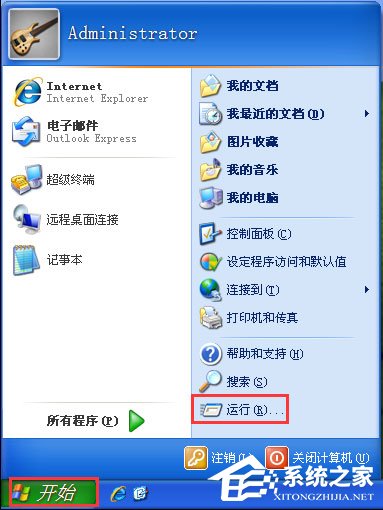
2、輸入“regedit”,點擊“確定”;

3、打開“注冊表編輯器”,找到路徑“HKEY_LOCAL_MACHINESOFTWAREMicrosoftWindowsCurrentVersionApp Paths”;
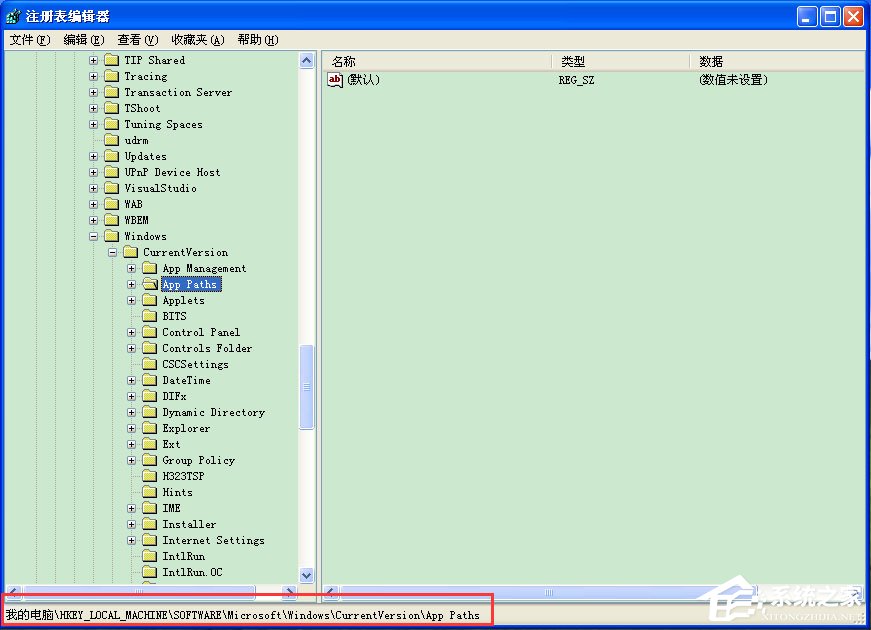
4、右邊窗口中,右擊空白處,選擇【新建】→【項】;

5、輸入“MSCONFIG.EXE”;
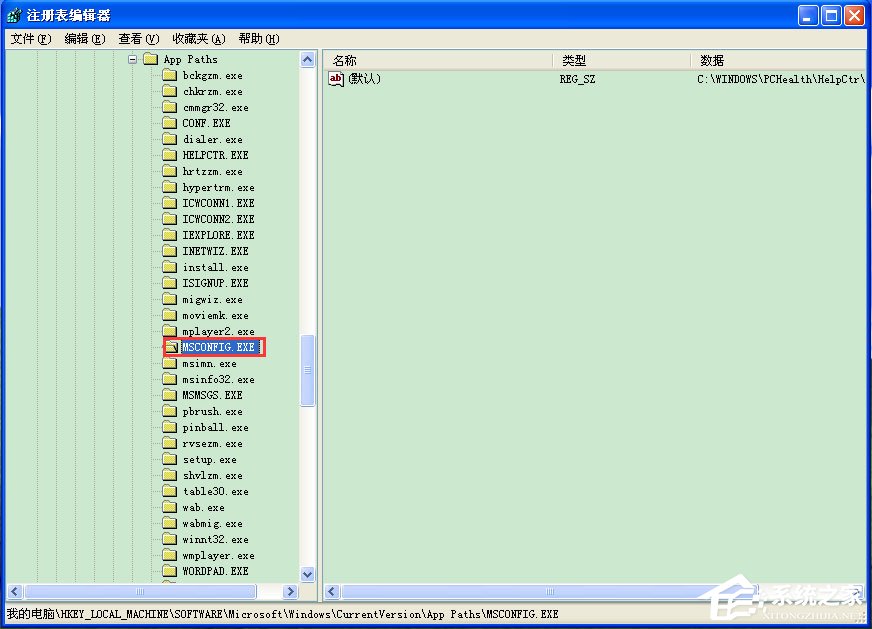
6、選中“MSCONFIG.EXE”,再在右邊窗口中,雙擊字符串值【默認】,把數值改為C:WindowsPCHealthHelpCtrBinariesMSConfig.exe”(根據系統所在分區自行更改);

7、點擊“確定”,然后驗證下即可。

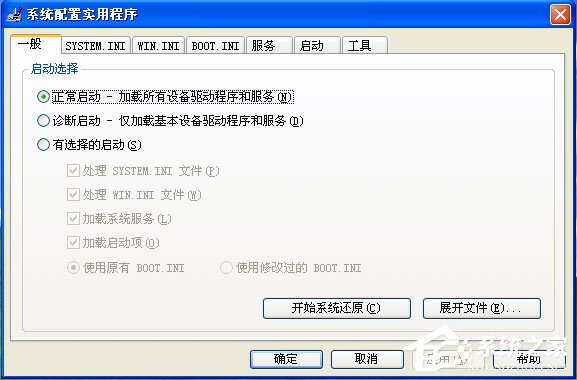
以上就是WinXP系統Msconfig.exe運行不了的具體解決方法,按照以上方法進行操作,就能輕輕松松解決Msconfig.exe運行不了的問題了。
相關文章:
1. 請盡快升級: Ubuntu 18.04 LTS 和 Linux Mint 19.x 發行版將于 4 月停止支持2. Win7怎么刪除局域網共享文件訪問密碼3. 教你如何使用兩行代碼激活Windows系統4. WinXP系統注冊表解鎖方法5. Win10 1909禁止生成“系統錯誤內存轉儲文件”怎么設置?Win10專業版禁止生成系統錯誤內存轉儲文件方法簡述6. Win10如何預防勒索病毒 Win10預防勒索病毒操作方法7. mac文本怎么添加快捷短語? mac電腦添加快捷文本短語的技巧8. 如何數字權利激活Win11系統?Windows11數字權利激活教程9. 微軟規劃提升 Win10 / Win11圖形和音頻驅動質量10. WinXP系統局域網文件傳輸的方法

 網公網安備
網公網安備